Windows,macOS,Linux,無料で使えるAvidemux【インストール編】
動画編集は難しい、と思ってませんか?
Avidemuxは、オープンソースの動画編集ツールです。マルチプラットフォームに対応しており、多くのユーザーに使用されています。
まずは操作の易しい動画編集ソフトから試してみたい方にお勧めです。
本稿では、インストール方法を中心に紹介します。
よければ、「使い方」編の記事もどうぞ。
Avidemuxのインストール
以下のURLから[downloads]をクリックします。
http://avidemux.sourceforge.net/
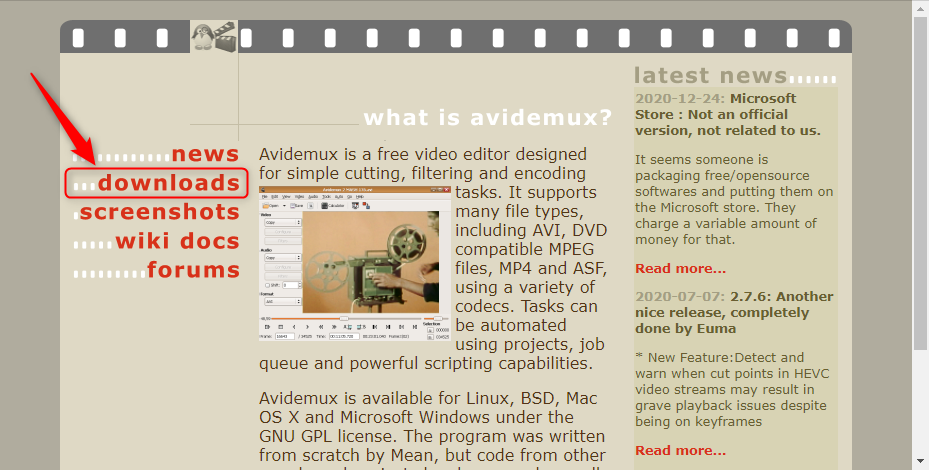
次からOSに合ったインストーラを選択し、ダウンロードします。
Windowsの場合
以下の「FossHub」をクリックします。
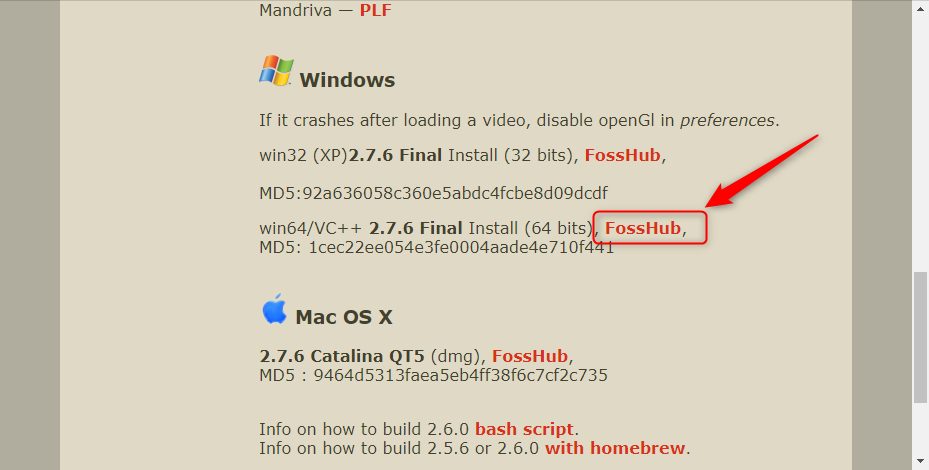
次の画面に推移します。「Avidemux 64-bit Windows Installer」をクリック。
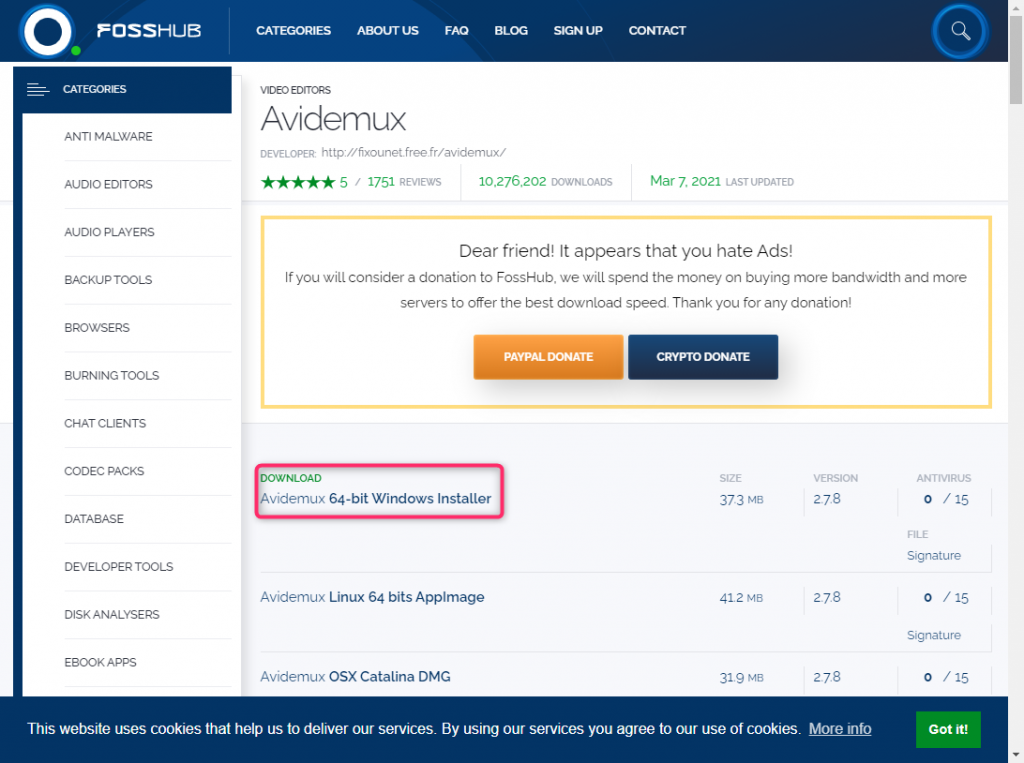
ダウンロードしたインストーラを起動します。
以降は画面の表示に従ってインストールを進めます。
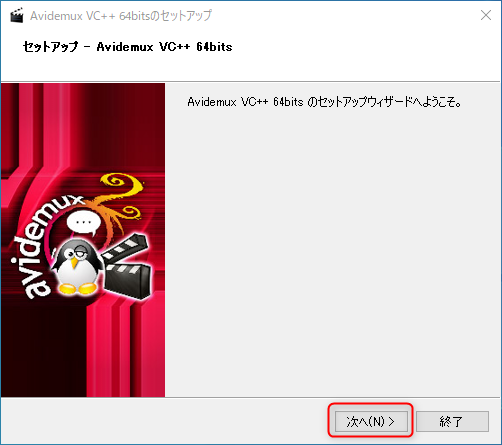
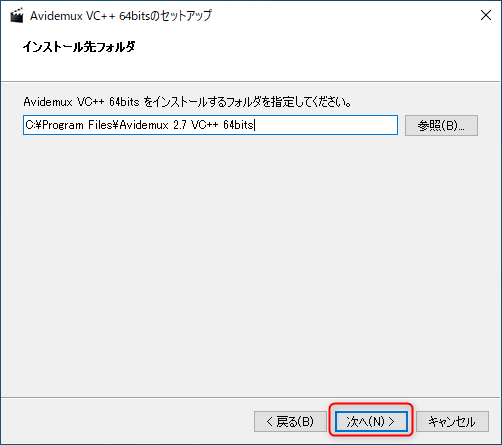
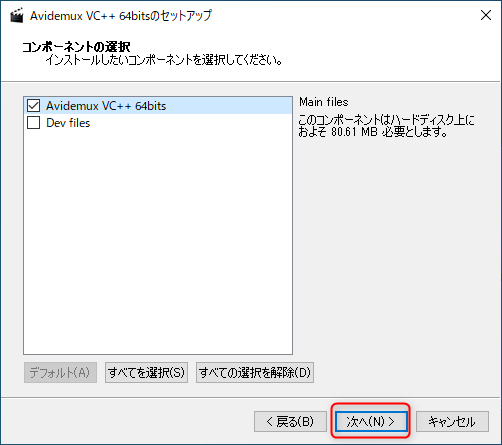
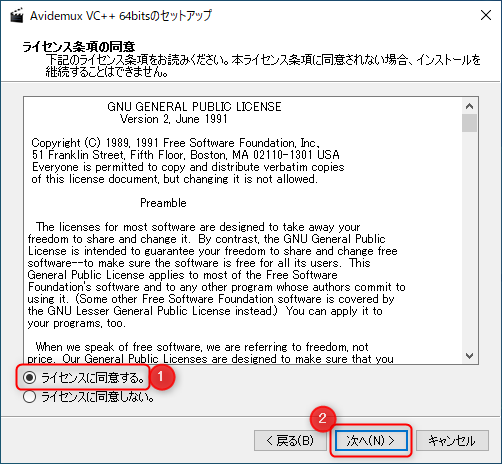
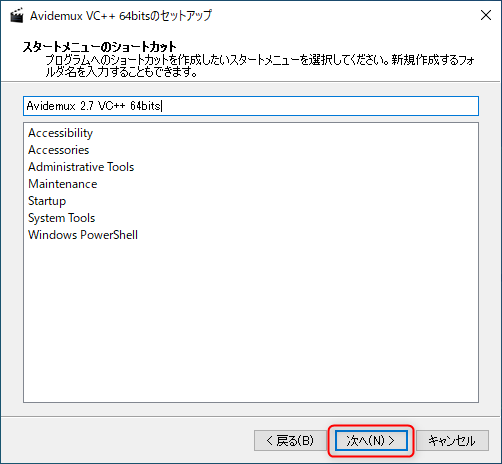
インストール中の画面です。
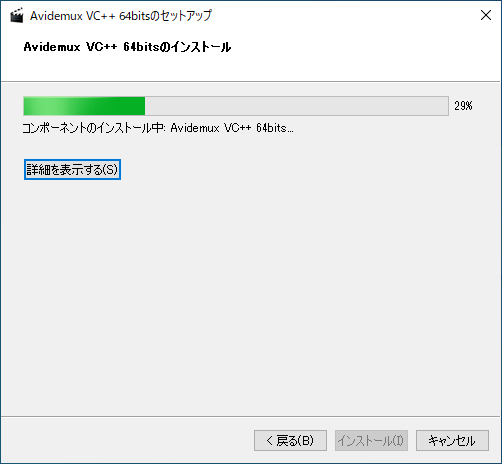
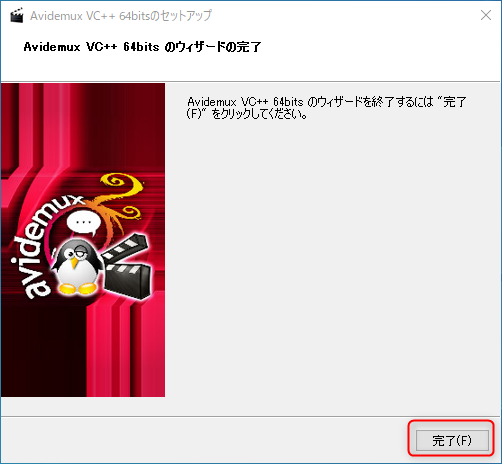
スタートメニューからAvidemuxを起動します。
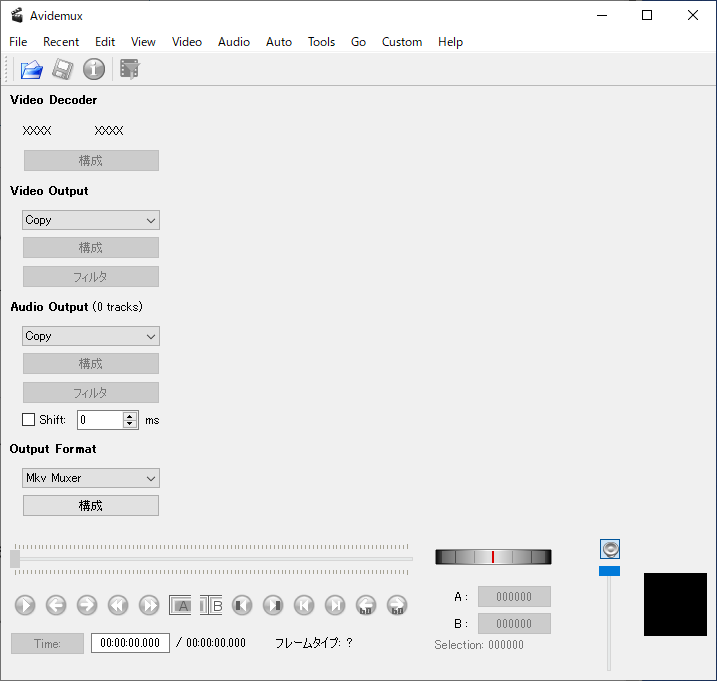
macOSの場合
ここでは、macOS 11でインストールを実施しています。
まず、dmgファイルをダウンロードします。
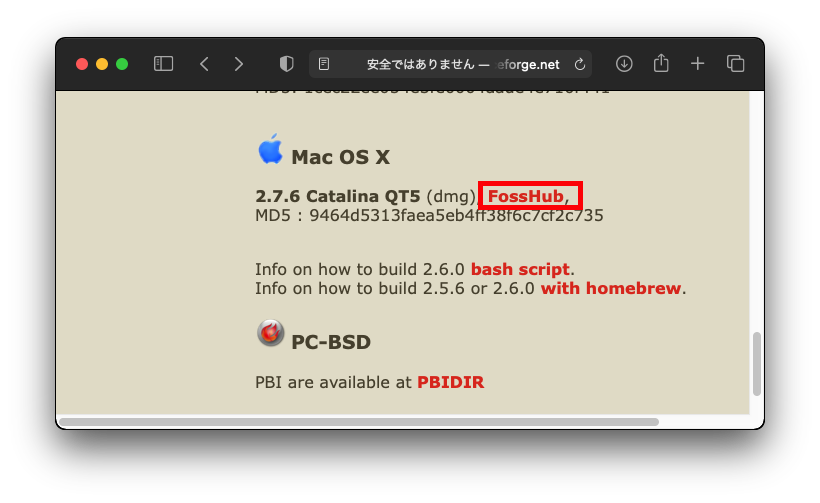
Dockの[ダウンロード]をクリックし、ダウンロード済みのAvidemux(dmgファイル)をクリックします。下の画面が表示されたら、AvidemuxのアイコンをApplicationsフォルダにドラッグ・アンド・ドロップします。
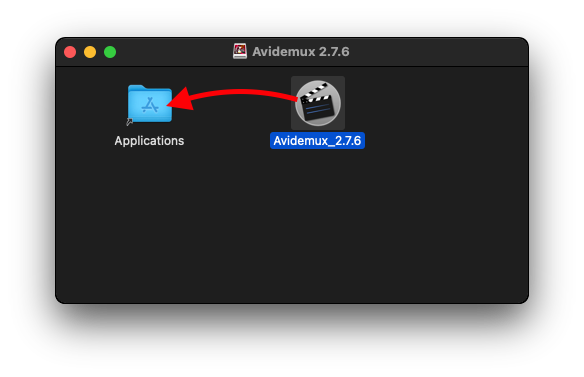
LaunchpadにAvidemuxのアイコンが登録されました。

起動しようとして、以下のメッセージが表示される場合があります。起動できるようにするには、次の手順を実行する必要があります。
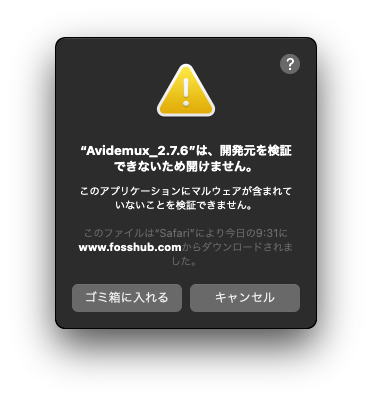
FinderのアプリケーションフォルダにあるAvidemuxのアイコンを表示します。
Controlキーを押しながらアプリケーションアイコンをクリックして、ショートカットメニューから「開く」を選択します。
下のような(日本語がおかしな)ウインドウが表示されるので、[開く]をクリックします。
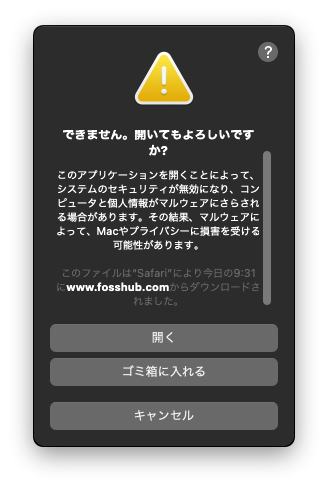
Avidemuxが起動されました。これで、次回からはアイコンのダブルクリックで起動できるようになりました。
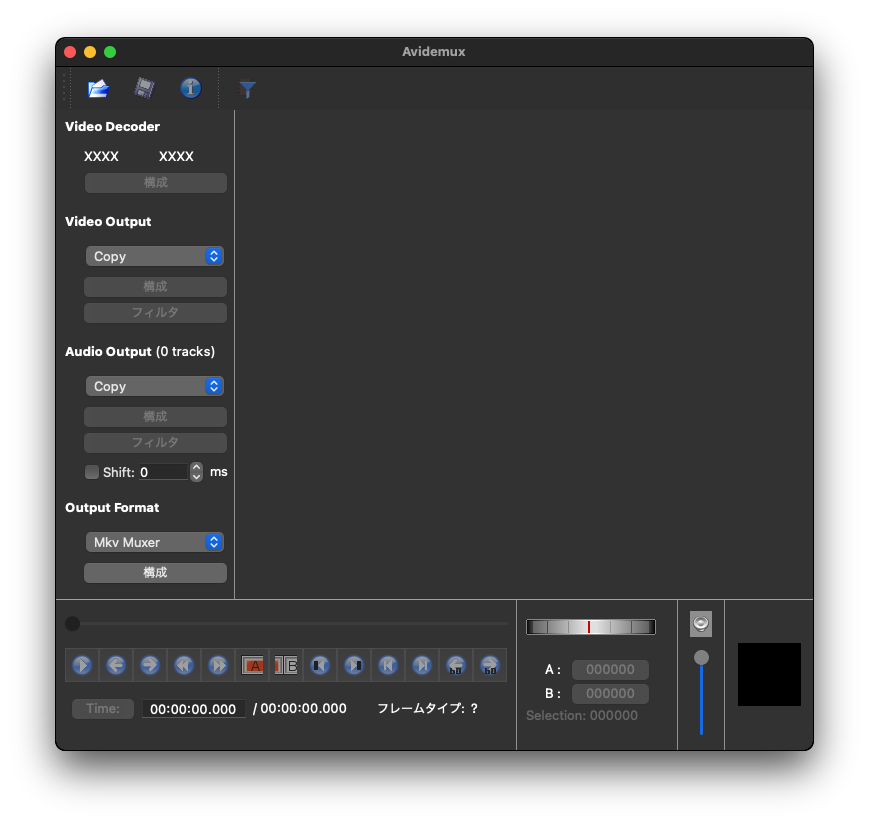
Ubuntuの場合
ここでは、非公式のPPAからインストールする方法を紹介します。Ubuntu20.10で動作確認しました。
ターミナルから、次のコマンドを実行してPPAを追加します。
$ sudo add-apt-repository ppa:ubuntuhandbook1/avidemux
次に、①パッケージキャッシュを更新し、②Avidemuxをインストールします。
$ sudo apt update $ sudo apt install libavidemux2.7-6 libavidemux2.7-qt5-6 avidemux2.7-qt5 avidemux2.7-plugins-qt5 avidemux2.7-jobs-qt5
